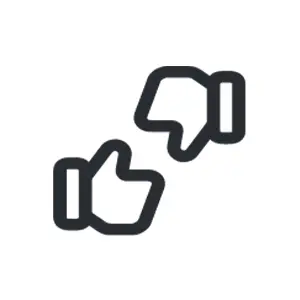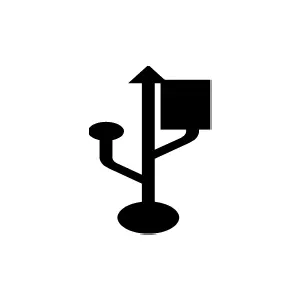De juiste webcamkeuze Punt 4: Type aansluiting
Lange tijd was er alleen de USB-A-poort voor webcams. Tegenwoordig zijn niet alle webcams op dezelfde manier aangesloten! Je kunt kiezen uit twee opties: USB-A of USB-C .
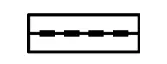
USB-A
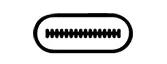
USB-C
USB-A / USB-C: de sterke en zwakke punten
USB-A:
De klassieker die terug te vinden is op vrijwel alle digitale apparaten: computers, toetsenborden, computermuizen, luidsprekers, smartphones, enz.
Sterke punten: Gemakkelijke en snelle verbinding met verschillende apparaten zonder speciale adapter!
Zwakke punten: De meeste nieuwe apparaten hebben de neiging om dit type verbinding te laten vervallen en het werkt maar in één richting.
USB-C:
De nieuwe verbinding op de digitale markt. Het is kleiner dan USB-A en is te vinden op nieuwe computers, tablets, koptelefoons en zelfs smartphones.
Sterke punten: Het werkt in beide richtingen en is universeel, wat betekent dat alle apparaten met een USB-C-poort met dezelfde kabel kunnen worden opgeladen
Zwakke punten: Niet alle apparaten worden geleverd met USB-C-poorten (overweeg dus een USB-C naar USB-A-adapter).
De beste verbinding kiezen: 5 kernpunten
Weet u nog steeds niet zeker welke connector u moet kiezen voor uw webcam? Wij hebben een lijst samengesteld met 5 belangrijke punten waarmee u rekening moet houden om de beste keuze te maken:
Apparaatcompatibiliteit: Zorg ervoor dat de poort die u kiest compatibel is met uw apparaat. Heb je een fout gemaakt? Geen paniek. Je kunt altijd een adapter kopen om de webcam aan te sluiten.
Aantal beschikbare poorten: Niet alle apparaten hebben hetzelfde aantal poorten. Om uw installatie efficiënt te houden, raden wij u aan een verbinding te kiezen waarmee u poorten vrij kunt houden voor het geval dat...
Esthetiek en organisatie: Ook uw persoonlijke voorkeuren spelen een rol. Kabels nemen veel ruimte in beslag, terwijl draadloze verbindingen voor een strakker uiterlijk zorgen.
Overdrachtskwaliteit: USB-C en draadloos zijn aanzienlijk sterker als het om overdracht gaat! Maar wees voorzichtig met draadloos: de signaalkwaliteit kan worden beïnvloed door de afstand tot de router en signaalinterferentie.
Toekomstige updates: Onze laatste tip is om rekening te houden met de technologische ontwikkelingen. Hoewel USB-A vandaag de dag nog steeds gebruikelijk is, is de trend voor de toekomst gericht op een grotere adoptie van USB-C (dus het lijkt een duurzamere en winstgevendere investering).
Onze beste webcams
Start in 6 stappen een videoconferentie met de webcam
Nu u weet welk type webcam het beste bij u past, laten we u in slechts 6 stappen zien hoe u een videoconferentie start met uw webcam:
Voorbereiding
Zet de computer aan en sluit de webcam aan op de pc.
Verbinding
Als het platform dit vereist, log dan in op de sessie
Instelling
Pas de audio- en video-instellingen aan en zorg ervoor dat de externe webcam is geselecteerd als de videobron
Selectie
Kies je favoriete platform: Zoom , Teams , Google Meet …
Begin
Neem deel aan de conferentie door de juiste optie te selecteren
Samenwerking
Neem met één klik deel aan de vergadering.
Klik hier om verder te lezen: Speakerphone vs. Headset: welke moet u kiezen?
En om contact met ons op te nemen, klik hier: